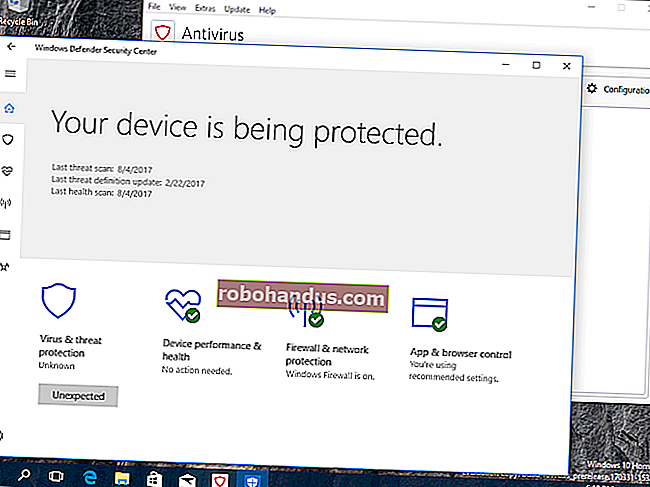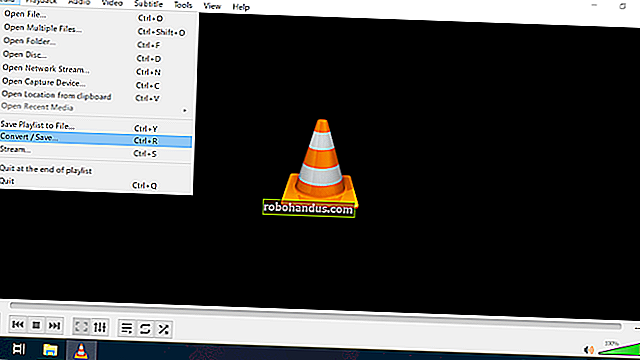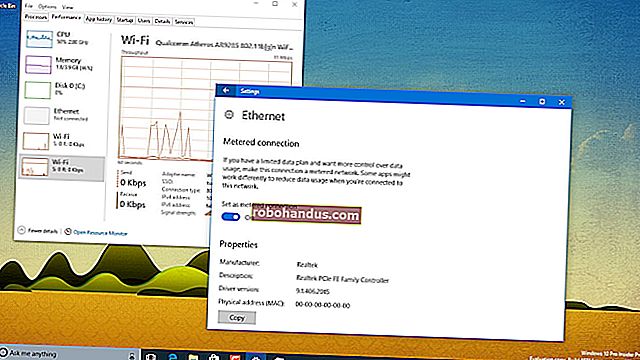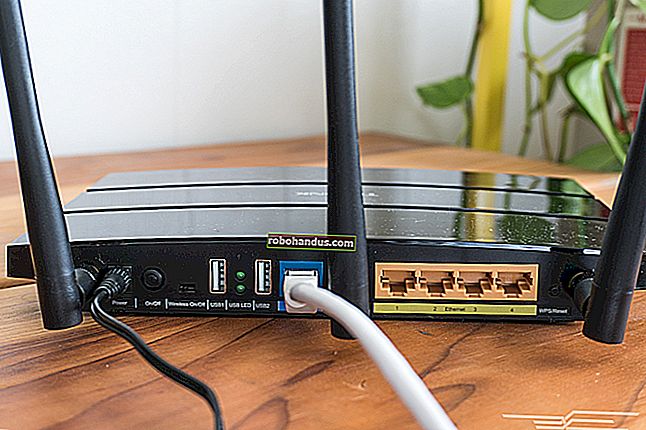วิธีสร้าง Cortana Search ด้วย Google และ Chrome แทน Bing และ Edge

Cortana ใน Windows 10 ช่วยให้คุณมีช่องค้นหาที่ใช้งานง่ายซึ่งอยู่ใกล้แค่ปลายนิ้วของคุณ น่าเสียดายที่บังคับให้คุณใช้ Microsoft Edge และ Bing ต่อไปนี้คือวิธีค้นหา Cortana โดยใช้ Google และเว็บเบราว์เซอร์ที่คุณต้องการ
วิธีสร้างการค้นหาเมนูเริ่มใช้ Chrome แทน Edge
ตามค่าเริ่มต้น Cortana จะเปิดการค้นหาในเบราว์เซอร์ Edge เสมอ คุณเคยสามารถเลือกเบราว์เซอร์ที่ต้องการค้นหาได้ แต่ Microsoft ปิดช่องโหว่นี้ โชคดีที่แอปโอเพนซอร์สของบุคคลที่สามชื่อ EdgeDeflector สามารถแก้ไขปัญหานี้ได้ เริ่มต้นด้วยการดาวน์โหลด. exe จากที่นี่และเปิดใช้งาน มันจะติดตั้งเองในพื้นหลัง
จากนั้นคุณจะต้องตั้งค่าโดยทำการค้นหาด้วย Cortana กดปุ่ม Windows หรือคลิกที่ปุ่มเริ่มเพื่อเปิดเมนูเริ่ม

ป้อนคำค้นหาจนกว่าคุณจะเห็น "ค้นหาเว็บ" และคลิกที่ผลการค้นหาด้านบน

คุณจะเห็นป๊อปอัปที่เขียนว่า“ คุณต้องการเปิดสิ่งนี้อย่างไร” เลือก EdgeDeflector จากรายการและเลือก "ใช้แอปนี้เสมอ"

ตอนนี้คุณควรเห็นการค้นหาของคุณปรากฏในเบราว์เซอร์เริ่มต้นของคุณ

EdgeDeflector จะทำงานในพื้นหลังโดยอัตโนมัติ คุณอาจต้องติดตั้งใหม่หลังจากการอัปเดตครั้งใหญ่ของ Windows 10 เช่น Fall Creators Update และ Creators Update ซึ่งจะมาถึงทุกๆหกเดือน
หากคุณประสบปัญหาในการทำงานส่วนนั้นคุณอาจต้องบังคับให้เบราว์เซอร์ที่คุณต้องการเป็นค่าเริ่มต้น ขั้นแรกเปิดแอปการตั้งค่าใน Windows 10

จากนั้นคลิกที่ระบบ

จากนั้นคลิกที่“ แอปเริ่มต้น”

เลื่อนไปที่ด้านล่างของหน้าต่างนี้แล้วเลือก“ ตั้งค่าเริ่มต้นตามแอป”

ในหน้าต่างใหม่ที่ปรากฏขึ้นให้เลื่อนเพื่อค้นหาเบราว์เซอร์ที่คุณต้องการในรายการแล้วคลิก จากนั้นเลือก“ ตั้งโปรแกรมนี้เป็นค่าเริ่มต้น” ที่ด้านขวามือของหน้าต่าง

การดำเนินการนี้จะตั้งค่าเบราว์เซอร์ของคุณเป็นค่าเริ่มต้นสำหรับทุกสิ่งที่เบราว์เซอร์สามารถใช้เปิดได้ ขั้นตอนนี้ไม่จำเป็นสำหรับคนส่วนใหญ่ แต่ถ้าคุณบังเอิญลงเอยด้วยค่าเริ่มต้นที่ขัดแย้งกันระหว่างทางสิ่งนี้ควรล้างออกเพื่อให้ EdgeDeflector ทำงานได้อย่างถูกต้อง
วิธีสร้างการค้นหาเมนูเริ่มใช้ Google แทน Bing
หากคุณพอใจกับการใช้ Bing แสดงว่างานของคุณเสร็จสิ้นแล้ว อย่างไรก็ตามหากคุณต้องการค้นหาด้วย Google คุณจะต้องมีเครื่องมืออีกหนึ่งอย่างเพื่อให้งานสำเร็จลุล่วง คุณสามารถเปลี่ยนเส้นทางการค้นหาด้วย Bing ไปใช้ Google แทนด้วยส่วนขยายที่เรียกว่า Chrometana สำหรับ Chrome หรือ Bing-Google สำหรับ Firefox เพียงติดตั้งจากลิงก์ด้านบนและจะทำงานในพื้นหลังโดยส่งการค้นหา Bing ทุกรายการไปยัง Google แทน

โปรดทราบว่าสิ่งนี้จะเปลี่ยนเส้นทางการค้นหาทั้งหมด ดังนั้นหากคุณไปที่ Bing.com และค้นหาบางสิ่งด้วยตัวคุณเองส่วนขยายนี้จะยังคงนำคุณไปยัง Google หากคุณต้องการค้นหาด้วย Bing ในภายหลังคุณจะต้องปิดการใช้งานส่วนขยายนี้